电脑没有声音的处理方法(解决电脑无声问题的实用技巧)
游客 2023-11-15 11:27 分类:电脑知识 125
电脑是我们生活和工作中必不可少的工具,但有时候我们会遇到电脑没有声音的问题。这个问题可能会给我们带来一些困扰,不过不用担心,本文将为大家介绍一些解决电脑无声问题的实用技巧,希望能对大家有所帮助。
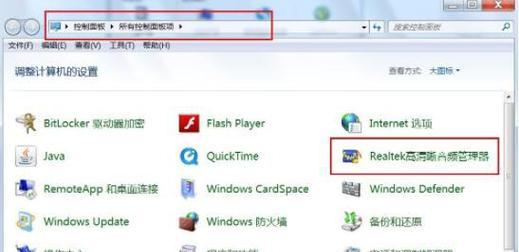
检查音量设置
检查音频线连接
检查音频驱动程序
更新音频驱动程序
检查硬件故障
检查扬声器或耳机故障
使用系统工具修复问题
检查默认音频设备
重启电脑
清理电脑内部灰尘
检查操作系统设置
运行音频故障排除工具
检查应用程序设置
恢复操作系统到默认设置
请专业人员帮助
检查音量设置:点击任务栏右下角的音量图标,确保音量不是设置为静音状态。
检查音频线连接:检查音频线是否插入正确的音频插孔,确保连接紧密。
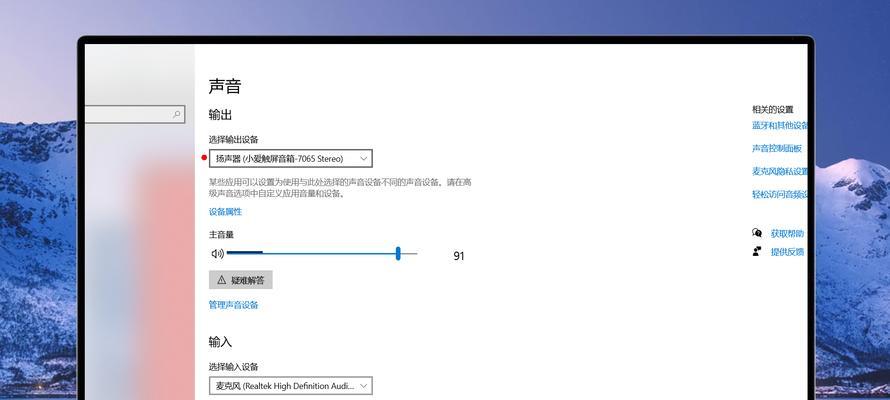
检查音频驱动程序:打开设备管理器,找到声音、视频和游戏控制器选项,确保驱动程序已正确安装。
更新音频驱动程序:访问电脑制造商的官方网站,下载并安装最新的音频驱动程序,以确保与操作系统兼容。
检查硬件故障:如果以上步骤都没有解决问题,可能是硬件故障导致。可以尝试更换扬声器或其他音频设备来排除故障。
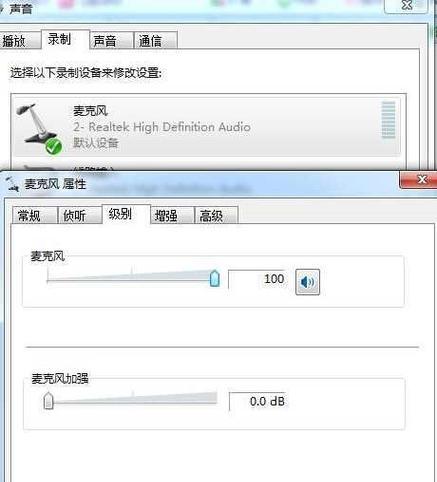
检查扬声器或耳机故障:将扬声器或耳机连接到其他设备上,检查它们是否能正常工作,以确定是否是设备本身出现问题。
使用系统工具修复问题:Windows操作系统提供了一些自带的故障排除工具,可以尝试使用这些工具来解决音频问题。
检查默认音频设备:确保电脑设置正确地选择了默认的音频设备,例如扬声器或耳机。
重启电脑:有时候,只需简单地重启电脑就可以解决问题,尝试重启后再次检查声音是否恢复正常。
清理电脑内部灰尘:电脑内部积聚的灰尘可能会影响音频输出,可以定期清理电脑内部,以保持良好的散热和音频效果。
检查操作系统设置:确保操作系统的音频设置没有被关闭或禁用,可以在控制面板中检查相关设置。
运行音频故障排除工具:操作系统提供了一些音频故障排除工具,可以运行这些工具来自动诊断和修复问题。
检查应用程序设置:某些应用程序可能会有独立的音频设置,检查应用程序的设置,确保音频没有被静音或禁用。
恢复操作系统到默认设置:如果以上步骤都没有解决问题,可以尝试将操作系统恢复到默认设置,但请注意备份重要文件。
请专业人员帮助:如果经过以上步骤仍然无法解决问题,建议寻求专业人员的帮助,他们可以更深入地诊断和修复故障。
当电脑没有声音时,我们可以通过检查音量设置、音频线连接、音频驱动程序等多种方法来解决问题。如果问题依然存在,我们可以尝试更新驱动程序、检查硬件故障、清理电脑内部灰尘等进一步解决方案。如果无法自行解决,我们可以寻求专业人员的帮助,他们可以提供更专业的修复服务。希望本文介绍的方法能够帮助到大家解决电脑无声问题。
版权声明:本文内容由互联网用户自发贡献,该文观点仅代表作者本人。本站仅提供信息存储空间服务,不拥有所有权,不承担相关法律责任。如发现本站有涉嫌抄袭侵权/违法违规的内容, 请发送邮件至 3561739510@qq.com 举报,一经查实,本站将立刻删除。!
- 最新文章
- 热门文章
-
- xr手机拍照如何设置才好看?
- 手机贴膜后如何拍照更清晰?
- 投影仪B1与B2型号之间有何区别?
- 电脑手表通话时声音如何打开?操作步骤是什么?
- 如何将违法拍摄的照片安全传送到他人手机?传输过程中需注意哪些隐私问题?
- 电脑音响声音小且有杂音如何解决?
- 苹果拍投影仪变色怎么解决?投影效果如何调整?
- 使用siri拍照时如何显示手机型号?设置方法是什么?
- 新电脑无声音驱动解决方法是什么?
- 电脑黑屏怎么关机重启?遇到黑屏应该怎么办?
- 投影仪如何连接点歌机?连接过程中遇到问题如何解决?
- 笔记本电脑如何查看电子课本?
- 苹果手机拍照出现黑影怎么处理?如何去除照片中的黑影?
- 贝米投影仪性价比如何?
- 电脑配置如何查询?如何根据配置选择合适的电脑?
- 热评文章
-
- 梁山108好汉的绰号有哪些?这些绰号背后的故事是什么?
- 网页QQ功能有哪些?如何使用网页QQ进行聊天?
- 鬼武者通关解说有哪些技巧?如何快速完成游戏?
- 恶梦模式解析物品攻略?如何高效获取游戏内稀有物品?
- 门客培养详细技巧攻略?如何有效提升门客能力?
- 哪些网络游戏陪伴玩家时间最长?如何选择适合自己的经典游戏?
- 中国手游发行商全球收入排行是怎样的?2023年最新数据有哪些变化?
- 彩色版主视觉图公开是什么?如何获取最新版主视觉图?
- 军神诸葛亮是谁?他的生平和成就有哪些?
- 镜常用连招教学怎么学?连招技巧有哪些常见问题?
- 如何提高机关枪的精准度?调整攻略有哪些常见问题?
- 中国棋牌游戏有哪些常见问题?如何解决?
- 探索深海类游戏介绍?有哪些特点和常见问题?
- 盖提亚怎么玩?游戏玩法介绍及常见问题解答?
- 好玩的网络游戏有哪些?如何选择适合自己的游戏?
- 热门tag
- 标签列表










